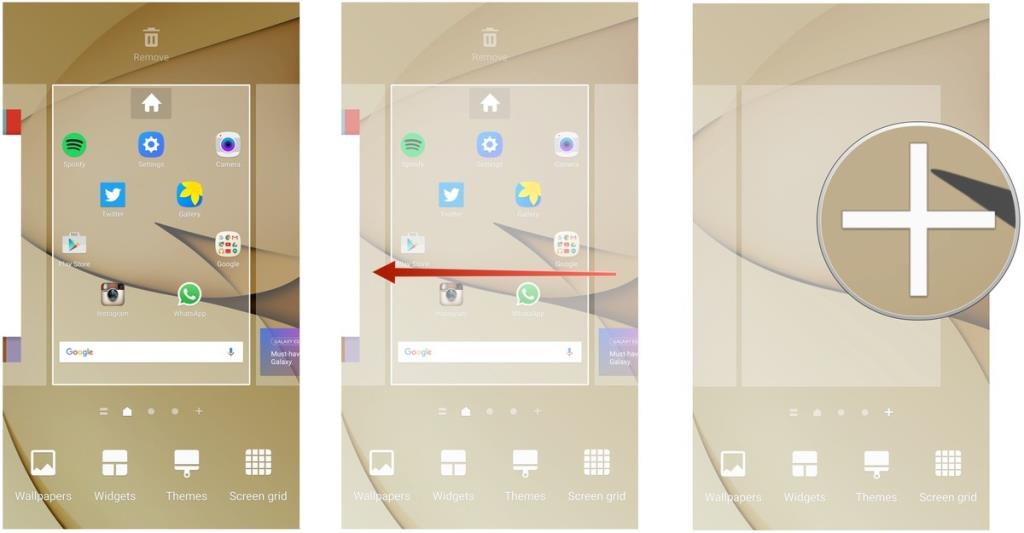Įsigijote „Samsung Galaxy 8“ ir džiaugiatės galėdami pritaikyti jį pagal savo pageidavimus? Tačiau prieš diegdami mėgstamas programas nenorite žinoti visko apie savo telefoną. Galbūt nežinote apie visas naujas puikias telefono funkcijas, nes daugelis jų pagal numatytuosius nustatymus yra išjungtos.
Štai funkcijos, kurios jums gali būti naudingos „Samsung Galaxy 8“.
1. Nustatykite maksimalią ekrano skiriamąją gebą:
Vaizdo kreditai: gizbrain.com
„Samsung“ pagal numatytuosius nustatymus nenustatė maksimalios ekrano skiriamosios gebos, kuri yra 2960 * 1440. Kas nenori WQHD ekrano raiškos? Taigi, norėdami pasinaudoti visomis begalybės ekrano privilegijomis ir mėgautis vaizdo įrašų bei filmų žiūrėjimu viename geriausių telefonų rinkoje, galite nustatyti maksimalią ekrano skiriamąją gebą.
Eikite į Ekranas -> Keisti ekrano skiriamąją gebą -> 2960*1440.
2. Įgalinkite pirštų atspaudų, veido ir rainelės atpažinimą:
Vaizdo kreditai: Samsung.com
Saugumas yra viskas. „Samsung Galaxy S8“ yra brangus, todėl turėtume jį saugiai laikyti. Išnagrinėkime įvairias telefono užrakinimo parinktis. „Samsung“ siūlo pirštų atspaudų užrakinimą, veido atpažinimą ir visą naują rainelės nuskaitymą. Nors negalite kartu naudoti veido atpažinimo ir rainelės nuskaitymo, bet kurį iš jų galite naudoti su pirštų atspaudais.
Taip pat žiūrėkite: Pasisveikinkite su „Bixby“ – „Samsung“ „Wild Card“ balso asistentu
3. Rasti mano mobilųjį telefoną
Žinau, kad tai visiškai naujas telefonas, bet kaip sakoma: „Tikėkitės geriausio ir ruoškitės blogiausiam“. „Samsung“ suteikia galimybę nustatyti telefono vietą, jei jį pametėte arba pamiršote, kur jį laikėte. Naudodami funkciją „Find My Mobile“ galite lengvai sekti dabartinę savo telefono vietą.
Vaizdo kreditai: samsung.com
Viskas, ką jums reikia padaryti, tai
Eikite į „Nustatymai“-> Įgalinti „Find my Mobile“ -> Prisijunkite prie registruotos „Samsung“ paskyros -> Įgalinti nuotolinio valdymo pultus ir „Google“ vietos paslaugas.
Tokiu būdu pametę telefoną galite gauti tikslią informaciją, kur jį rasti.
4. Greito paleidimo kamera turi:
Kadangi naujuose „Samsung Galaxy S8“ ir „S8 Plus“ nėra pagrindinio mygtuko, ši funkcija gali padėti atidaryti fotoaparato programą neatrakinant įrenginio. Norėdami greitai nufotografuoti asmenukę arba įamžinti gražų prisiminimą, du kartus iš eilės paspauskite maitinimo mygtuką.
Vaizdo kreditai: androidcentral.com
Norėdami įjungti šią funkciją:
Eikite į Nustatymai -> Greito paleidimo fotoaparatas -> Perjunkite slankiklį, kad įjungtumėte funkciją.
Taip pat žiūrėkite: Naujas „Apple“ ir „Samsung“ karo vilkimas: naujų modelių pristatymas
5. Pridėkite įrenginio priežiūrą prie kraštinių skydelių:
Nors „Samsung S8“ turi geriausias išmaniųjų telefonų savybes, įskaitant ekraną ir našumą, tačiau norėdami padidinti greitį, turime jį šiek tiek pritaikyti. Išmanusis telefonas turi funkciją, leidžiančią prie Edge skydelių pridėti įrenginio priežiūros, kad galėtumėte patikrinti telefono akumuliatoriaus būseną, laisvą atmintį ir naudojamą atmintį.
Norėdami įjungti šią funkciją:
Vaizdo kreditai: tomsguide.com
Eikite į Nustatymai -> Krašto ekranas-> Perjunkite slankiklį, kad įjungtumėte kraštų skydelius -> Patikrinkite sąrašą ir pasirinkite pagal savo nuostatas (jei norite stebėti telefono būseną, pasirinkite Įrenginio priežiūra)
Galite pasiekti įrenginio valdymo krašto programą, atidaryti krašto programą ir braukti iš dešinės į kairę, kol gausite įrenginio valdymą.
6. Tinkinkite ekrano režimą:
Kai kuriems iš mūsų labai svarbu pritaikyti telefono ekraną pagal jo/jos pasirinkimą. Samsung S8 atsižvelgė į tai ir suteikė mums AMOLED Cinema, AMOLED Photo ir Basic ekrano režimus. Taigi rinkitės ką tik norite.
Taip pat galite pakeisti spalvų balansą pasirinkę Spalvų balansas.
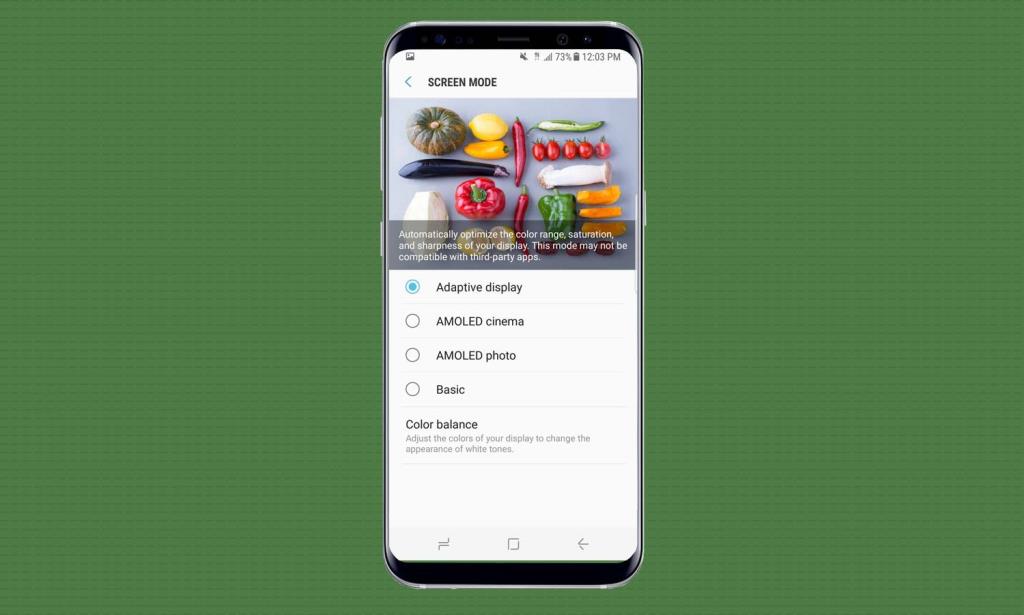
Vaizdo kreditai: tomsguide.com
Eikite į Nustatymai -> Ekrano režimas -> Pasirinkite bet kurią iš pateiktos parinkties.
7. Nustatykite saugų aplanką:
Ši funkcija leidžia apsaugoti informaciją, pvz., asmenines nuotraukas, vaizdo įrašus, svarbius dokumentus, kuriuos norite apsaugoti nuo smalsių žmonių. Su šia funkcija „Samsung“ suteikia papildomą saugumo lygį. Saugokite svarbius dokumentus saugiame aplanke ir dokumentai bus pasiekiami įvedus nustatytą slaptažodį.
Vaizdo kreditai: dailymail.com
Norėdami naudoti saugų aplanką -
Eikite į „Nustatymai“-> Ieškokite „Saugus aplankas“ -> Prisijunkite prie „Samsung“ paskyros -> Pasirinkite slaptažodžio tipą, kurį norite apsaugoti dokumentą -> Procesas baigtas
Pradiniame ekrane sukuriamas naujas aplankas. Dabar galite išsaugoti svarbius duomenis šiame aplanke.
Taip pat žiūrėkite: 14 geriausių „Android“ saugos programų
8. Įjunkite režimą viena ranka.
Nepaisant didelio ekrano, „Samsung S8“ ir „S8+“ suteikė galimybę valdyti viena ranka, teigdami, kad įrenginius vis dar galima naudoti vienam.
Režimą galima nustatyti tiek kairiarankiams, tiek dešiniarankiams.
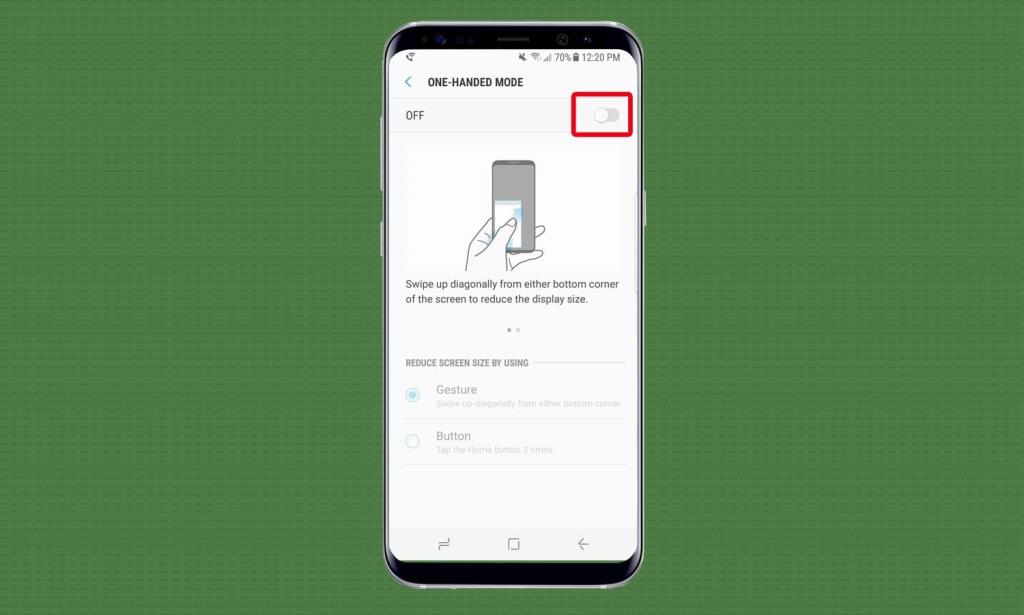 Vaizdo kreditai: tomsguide.com
Vaizdo kreditai: tomsguide.com
Norėdami įjungti režimą -
Eikite į Nustatymai-> Vienos rankos režimas -> Perjunkite slankiklį į dešinę, kad įjungtumėte režimą.
9. Pasirinkite, kaip atrodo jūsų pagrindinis ekranas –
„Samsung“ turi funkciją, leidžiančią tinkinti pagrindinio ekrano išdėstymą. Taip pat galite keisti programų dydį pagrindiniame ekrane – Pradžios ekrano tinklelis. Taip pat galite pasirinkti programų stalčių tinklelio dydį.
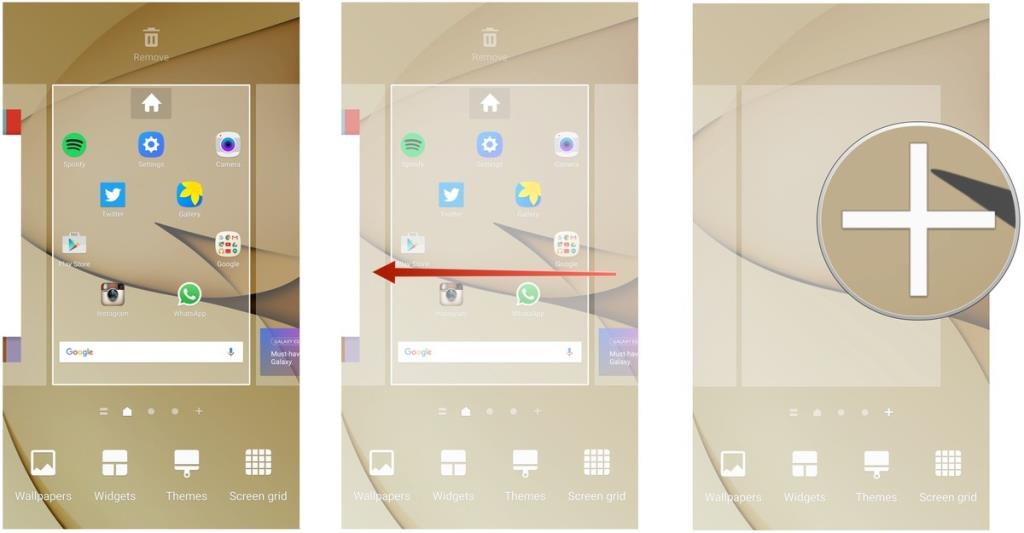
Vaizdo kreditai: http://www.androidcentral.com
Norėdami pasirinkti pagrindinį ekraną -
Eikite į nustatymus-> pasirinkite pagrindinį ekraną -> pasirinkite pagrindinio ekrano išdėstymą
Galite pakeisti pagrindinio ekrano tinklelį, programos ekrano tinklelį, taip pat galite įjungti programų mygtuką (iš karto pasiekti programos ekraną)
Taigi, tai yra kelios funkcijos, kurios jums gali būti naudingos naudojant „Samsung Galaxy S8“ ir „S8+“. Žinau, kad džiaugiatės galėdami naudotis telefonu ir patikrinti jo nuostabias funkcijas bei puikuotis prieš savo draugus. Patikrinkite šias telefono funkcijas ir nepamirškite jų įjungti, patikėkite, jos gali būti labai naudingos.
Praneškite mums, kuri funkcija jums patiko labiausiai.

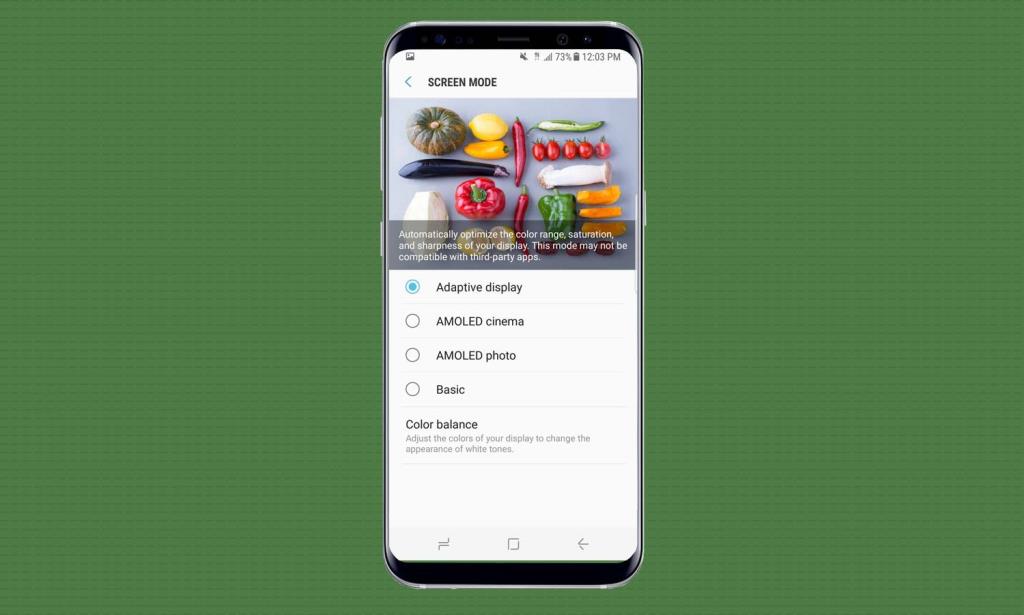
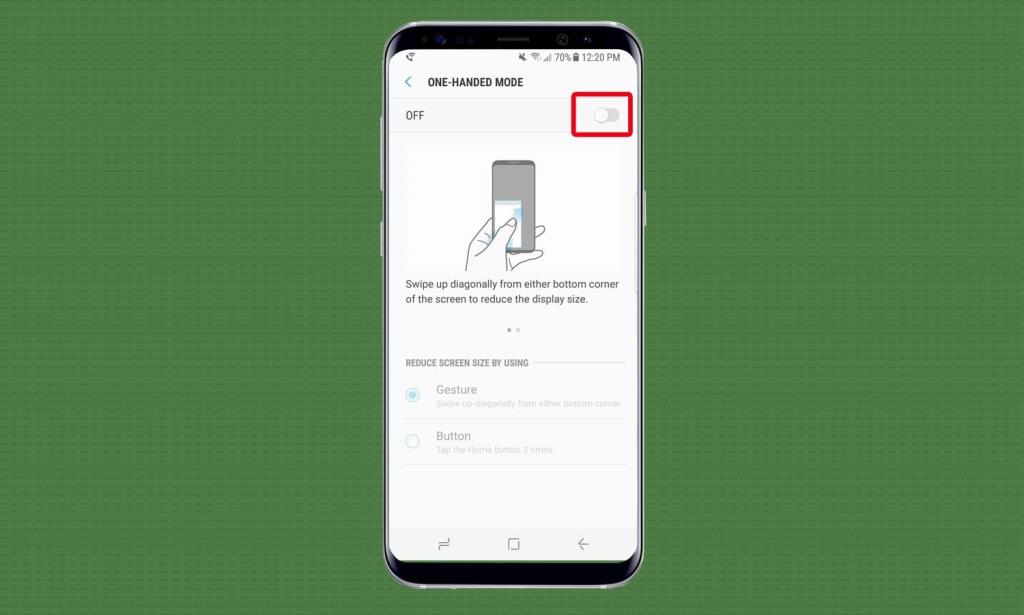 Vaizdo kreditai: tomsguide.com
Vaizdo kreditai: tomsguide.com